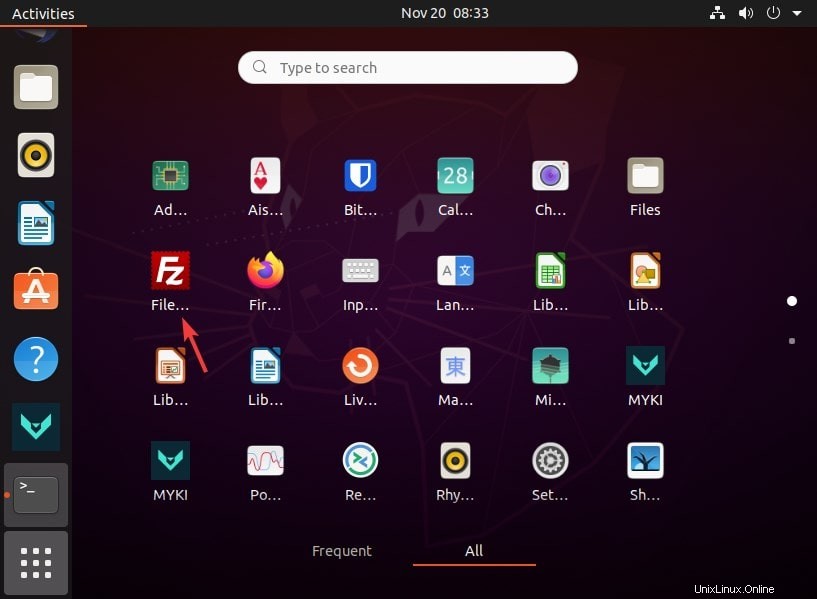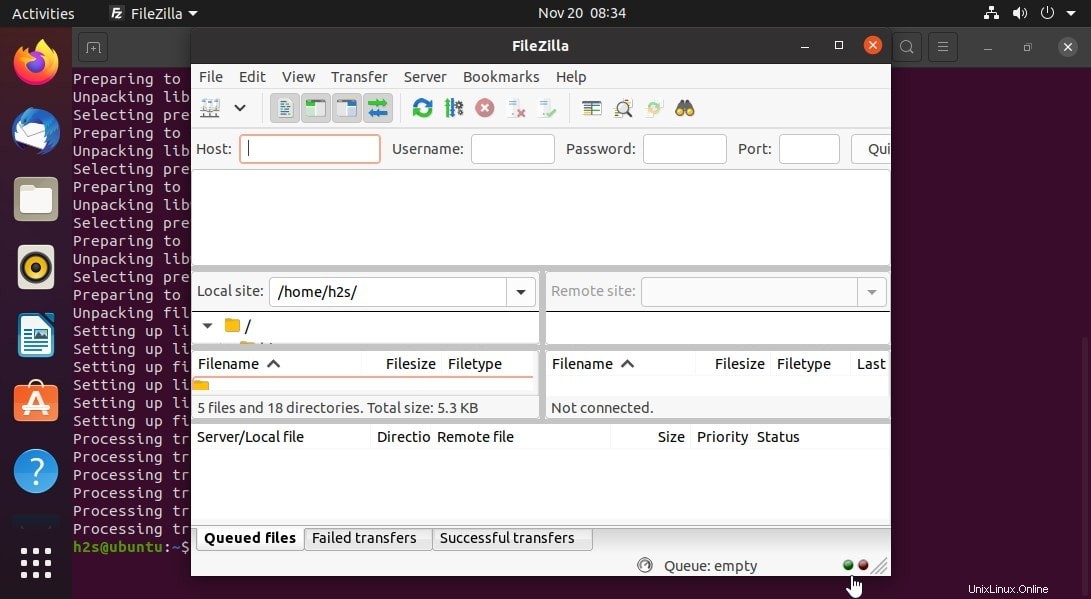Sebagian besar dari kita mengelola file di server hosting dengan langsung membuka file manager di CPANEL melalui protokol HTTP, namun sebenarnya itu bukan koneksi FTP. Protokol FTP dimaksudkan untuk mengunggah atau mengunduh file ke server web dan server file. Dan jika Anda ingin menggunakan koneksi FTP untuk menghubungkan Cloud atau server hosting Anda, maka Filezilla adalah salah satu klien terbaik yang tersedia untuk Windows, macOS, dan Linux.
Apa yang dimaksud dengan klien FTP FileZilla open-source?
Klien FTP FileZilla adalah perangkat lunak sumber terbuka yang digunakan oleh banyak orang di seluruh dunia untuk menghubungkan komputer/server yang menjalankan server FTP. Mudah digunakan dan pada saat yang sama menawarkan berbagai fungsi yang layak. Ini menawarkan antarmuka tab untuk manajemen cepat, bookmark dapat diatur dan dikelola, dan file dapat diseret dan dilepaskan seperti di pengelola file. FileZilla mendukung protokol antara lain SSL, SSH, SFTP, dan FTPS.
Fitur Utama
- Unduhan dan unggahan yang terputus juga dapat dilanjutkan
- Kecepatan transmisi dapat dibatasi
- Dukungan IPv6
- Perbandingan direktori
- Peristiwa kehilangan koneksi, dan sistem tetap hidup
- Menawarkan perintah yang dapat disesuaikan
- Pengeditan file jarak jauh
- Dukungan HTTP/1.1, SOCKS5, dan FTP-Proxy
- Dukungan file hingga 4 GB
- Penelusuran file jarak jauh
- Firewall dan proxy juga didukung
Langkah-langkah untuk menginstal FileZilla di Ubuntu 20.04 LTS Server
Di sini kita akan melihat cara menginstal versi terbaru FileZilla dengan cepat pada sistem operasi Linux fossa fossa Linux Ubuntu berbasis Debian termasuk Linux Mint, Elementary, MX Linux, dan lainnya.
Buka Terminal perintah
Yang terbaik adalah menggunakan terminal perintah untuk penginstalan klien FileZilla karena metode penginstalannya yang cepat dan mudah. Untuk membuka Terminal, pengguna juga dapat menggunakan pintasan keyboard yaitu CTRL+ALT+T . Atau cukup buka Aplikasi dan cari.
Jalankan pembaruan Sistem Ubuntu
Pertama-tama, jalankan perintah pembaruan sistem untuk mencapai status terbaru dari semua paket yang diinstal di Linux kita.
sudo apt update
Instal Klien FileZilla
Ubuntu 20.04, 18.04 LTS atau sebelumnya tidak memerlukan repositori pihak ketiga untuk menginstal paket FileZilla, semuanya akan ada di repo resmi. Berikut adalah perintah untuk menggunakan
sudo apt install filezilla
Keluaran:
Reading package lists... Done Building dependency tree Reading state information... Done The following additional packages will be installed: filezilla-common libfilezilla0 libpugixml1v5 libwxbase3.0-0v5 libwxgtk3.0-gtk3-0v5 The following NEW packages will be installed: filezilla filezilla-common libfilezilla0 libpugixml1v5 libwxbase3.0-0v5 libwxgtk3.0-gtk3-0v5 0 upgraded, 6 newly installed, 0 to remove and 259 not upgraded. Need to get 9,821 kB of archives. After this operation, 40.6 MB of additional disk space will be used. Do you want to continue? [Y/n]
Jalankan FileZilla
Buka Aplikasi lalu cari klien FTP open-source ini . Saat muncul, klik untuk menjalankannya.